Wie Sie Videos auf Ihrem iPhone ganz einfach kombinieren können
Wir alle haben ein Bündel verschiedener Videos auf unserem Handy, die wir zu einem Video kombinieren möchten. Irgendwann im Leben können wir die Aufgabe bekommen, Videos zu kombinieren. Ein Lehrer muss vielleicht seine verschiedenen Videoaufnahmen einer Vorlesung zu einem Video zusammenfügen.
- Teil 1. Videos auf dem iPhone mit der iMovie-App zusammenfügen
- Teil 2. Videos mit dem Video Mixer auf dem iPhone zusammenführen
- Teil 3. Zwei Videos mit dem Video-Mixer auf dem iPhone zusammenführen
- Teil 4. Videos auf dem iPhone mit Quik zusammenführen
- Teil 5. Zusammenführen und Bearbeiten von Videos mit dem Videoshop
- Teil 6. Videos mit Adobe Premiere Clip auf dem iPhone zusammenführen
- Teil 7. VivaVideo zum Zusammenführen von Videos auf dem iPhone verwenden
- Teil 8. Der beste Weg, um iPhone-Videos auf dem PC zu kombinieren
Ein Produktdesignerteam, das dem Kunden das Produkt beschreiben möchte, muss vielleicht auch lernen, wie man mehrere Aufnahmen von Videos kombiniert.
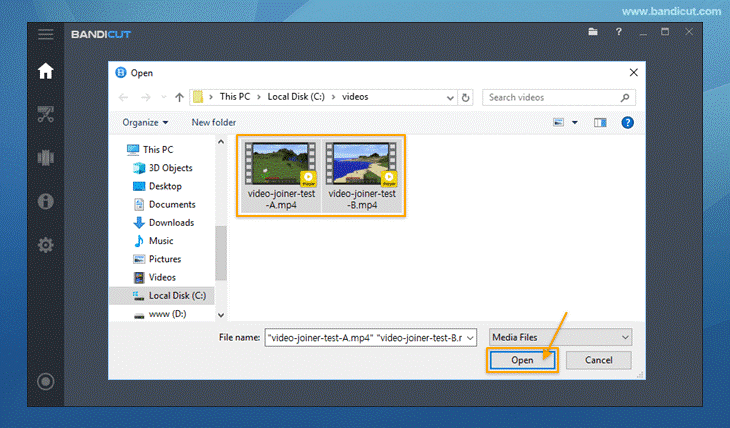
Ein Videofilmer hat sein ganzes Leben damit verbracht, Dutzende von Videos zu einer ganzen Episode zu kombinieren. Die Möglichkeiten und Wahrscheinlichkeiten können endlos sein, aber die Botschaft lautet kurz und bündig, dass jeder die Technik oder den Mechanismus kennen muss, wie man die Videoaufnahmen kombiniert.
Sie können auch als Einzelperson die Kunst des Zusammenfügens von Videos beherrschen, ohne einen Videobearbeiter zu konsultieren oder ganze Videoschnitt-Tutorials zu kaufen, nur um die beiden Aufnahmen zusammenzufügen.
Sie können es mit der Anwendung auf Ihrem iPhone oder durch die Software auf Ihrem Desktop-Computer installiert tun.
In diesem Artikel werden wir Ihnen sagen, wie Sie die Videos mit den Anwendungen, die für iPhone-Benutzer zur Verfügung stehen, kombinieren können, und am Ende werden Sie die beste Software kennen, mit der Sie die gleiche Aufgabe erledigen können.
 100% Sicherheit | Werbefrei
100% Sicherheit | Werbefrei 100% Sicherheit | Werbefrei
100% Sicherheit | WerbefreiTeil1. Videos auf dem iPhone mit der iMovie-App zusammenfügen
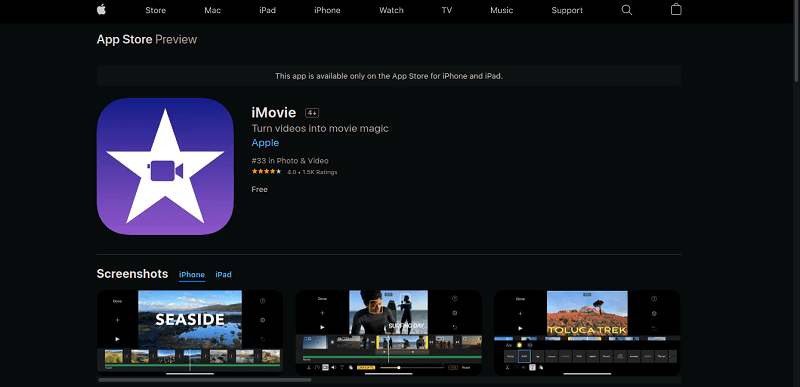
iMovie ist ein natives Videobearbeitungsprogramm für Apple-Benutzer, das mit Dutzenden von Videobearbeitungswerkzeugen und Funktionen ausgestattet ist, mit denen Sie Ihre Videos leicht kombinieren oder bearbeiten können.
Funktionen
Einige der Funktionen von iMovie-Anwendungen sind im Folgenden aufgeführt.
- iMovie enthält Dutzende von Vorlagen, mit denen Sie Vorlagen für Ihren Film erstellen können.
- Sie können die Namen der Darsteller, das Filmlogo, den Abspann usw. ändern.
- iMovie ist mit Dutzenden von Videothemen und Textstilen ausgestattet.
- Sie können den Videohintergrund leicht anpassen und die Geschwindigkeit Ihres Videos kontrollieren.
- Es gibt hunderte von Soundtracks in der Video Editor Anwendung.
- Und vieles mehr zum Bearbeiten.
Schritte zum Kombinieren von Videos mit iMovie
Befolgen Sie die folgenden Schritte, um die Videoaufnahmen mit der iMovie-Anwendung zu kombinieren.
- Installieren und starten Sie das Programm. Fahren Sie fort, wenn das Fenster die Willkommensnachricht anzeigt.
- Klicken Sie nun auf Projekt erstellen.
- Sie werden zu einem neuen Bildschirmfenster weitergeleitet.
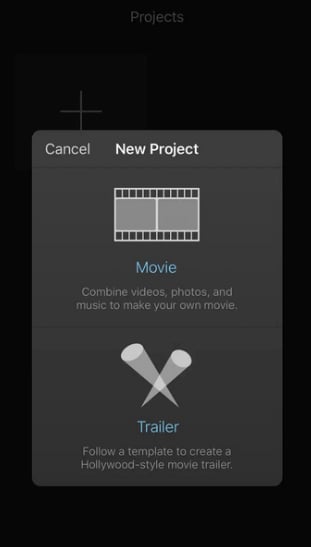
- Wählen Sie Medien im Fenster oben links, wenn iMovie auf Ihre letzten Fotos und Videos zugreift.
- Tippen Sie auf der Videoseite auf das Video und dann auf den Videoordner, auf den Sie zugreifen möchten.
- Nun hast du alle Videos, die du kombinieren möchtest. Wählen Sie die Videos aus, die Sie kombinieren möchten. Es werden alle Videos zu Ihrem Projekt hinzugefügt.
- Nachdem du alle Videos ausgewählt hast, die du kombinieren möchtest. Tippen Sie auf Film erstellen.
- Nach dem obigen Schritt sehen Sie einen Bildschirm, auf dem Sie eine Vorschau Ihres Films sehen können.
- Hier können Sie auch die Übergänge zu Ihren Videos hinzufügen. Wenn Sie mit dem Ergebnis zufrieden sind, tippen Sie auf OK.
- Um deine Ergebnisse zu exportieren, kannst du auf die Schaltfläche Freigeben tippen, um sie zu exportieren, wo immer du willst.
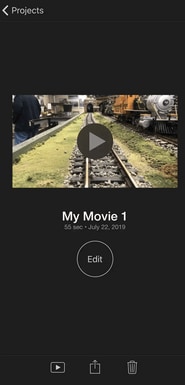
Teil2. Videos mit Video Mixer auf dem iPhone zusammenfügen
Video Mixer ist eine weitere Anwendung, die für Apple-Benutzer verfügbar ist. Diese Anwendung wurde speziell dafür entwickelt, mehrere Videos zu einem einzigen Video zusammenzufügen. Wenn Ihr Hauptzweck also nur darin besteht, Videos zu kombinieren, können Sie diese Anwendung verwenden und Ihre Ausgabe effizient produzieren.
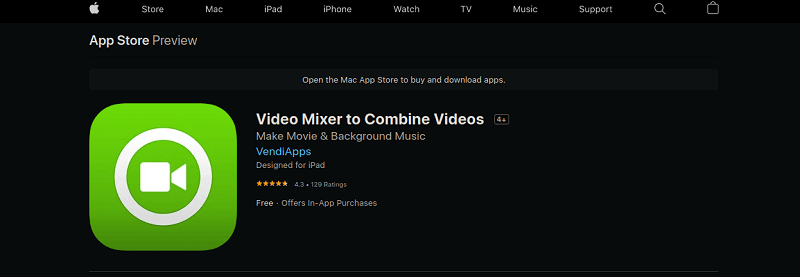
Video Mixer wurde auch entwickelt, um Ihre Videos in einem begrenzten Rahmen zu bearbeiten, aber Sie können sie nicht mit erweiterten Funktionen bearbeiten.
Funktionen
Video Mixer hat viele Funktionen, einige von ihnen werden im Folgenden beschrieben.
- Sie können Ihre Videos mit hohen und originalen Auflösungen effizient auswählen.
- Video Mixer ermöglicht es Ihnen, mehrere Videos hinzuzufügen.
- Es ist so einfach zu bedienen, dass Sie alle Ihre Videos mit nur einer Schaltfläche namens "Zusammenführen" zusammenführen können.
- Mit dem Video Mixer können Sie Überlagerungsformen und Filter auf Ihre Videos anwenden.
- Sie können ganz einfach Hintergrundmusik hinzufügen.
- Sie können problemlos mehrere Projekte bearbeiten und gleichzeitig zwischen ihnen wechseln.
Schritte zum Zusammenführen von Videos mit Video Mixer
Befolgen Sie die folgenden Schritte sorgfältig.
- Installieren Sie die Anwendung über den Apple App Store.
- Starten Sie die Anwendung Video Mixer, indem Sie auf ihr Symbol tippen. Wenn die Anwendung geöffnet wird. Sie zeigt dir ein Fenster, das ein Tippen zum Erstellen eines neuen Projekts darstellt.
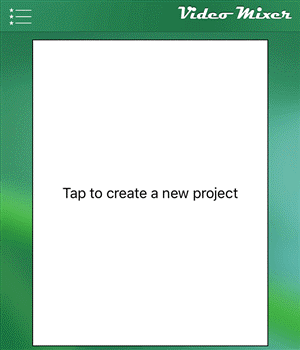
- Nun erscheint ein Fenster, das Ihnen drei Optionen anbietet. Die Option Hochformat ist eine kostenlose Option. Die Option Querformat, die Anzeigen enthält, und die Option Quadratisch, bei der auch die Anzeigen angezeigt werden. Kurz gesagt, diese Optionen sagen Ihnen, wie Ihr Ergebnis aussehen wird.
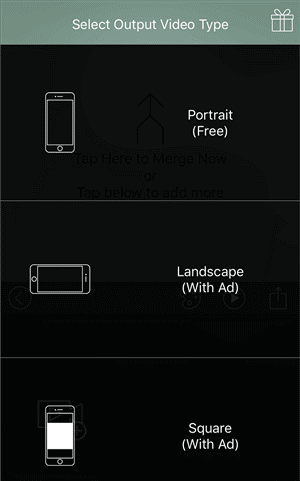
- Nun wird der Videomixer Sie auffordern, die Videos zur Anwendung hinzuzufügen. Tippen Sie auf das Pluszeichen (+), um die Videos hinzuzufügen. Sobald Ihr erstes Video hinzugefügt wurde, werden Sie erneut gefragt, ob Sie weitere Videos hinzufügen möchten. Tippen Sie auf das Pluszeichen, um Ihre Videos hinzuzufügen, nachdem Sie die vorherigen Videos hinzugefügt haben.
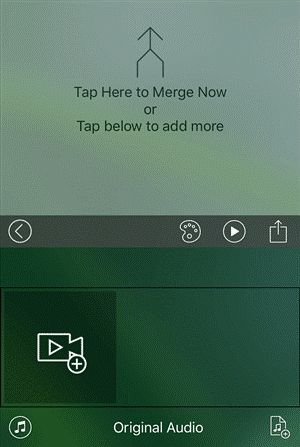
- Sobald Ihre Videos hinzugefügt sind. Tippen Sie auf die obige Option, die Ihre Videos zusammenführt, nachdem Sie einige Einstellungen vorgenommen haben.
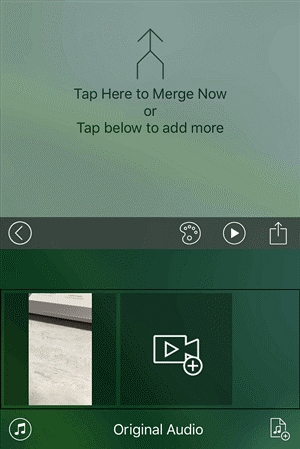
- Ihr Ergebnis wird auf Ihrem iPhone gespeichert, sobald das Projekt abgeschlossen ist.
Teil3. Zwei Videos mit der Videofusion auf dem iPhone zusammenfügen
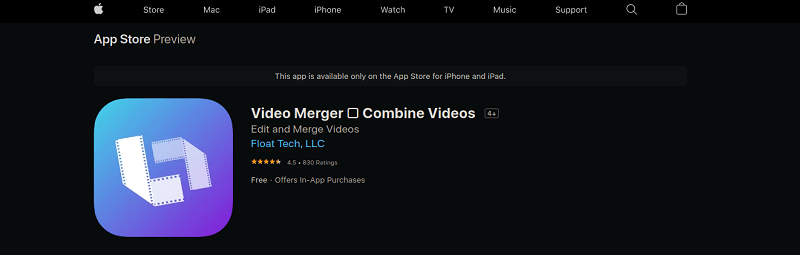
Video Merger ist auch im Apple App Store erhältlich, den Sie herunterladen und Ihre Videos zusammenführen und bearbeiten können. Video Merger macht es den Nutzern leicht, die Videos effizient zusammenzuführen. Sie können die Videos einfach in die Anwendung importieren und sie nach dem Zusammenführen bearbeiten.
Funktionen
Einige Funktionen von Video Merger sind unten angegeben.
- Die Anwendung hat eine benutzerfreundliche Oberfläche. Sie können Ihre Videos einfach schneiden und zuschneiden.
- Die Anwendung ermöglicht es Ihnen, Filter und Text zu Ihren Videos hinzuzufügen.
- Sie können auch Hintergrundmusik zu Ihren Videos hinzufügen.
- Mehrere Videos einfach zusammenfügen.
- Exportieren und speichern Sie sie in Dropbox und auf anderen Social Media Plattformen.
Schritte zum Kombinieren von Videos mit Video Merger
- Installieren Sie die Anwendung aus dem Apple App Store.
- Starten Sie die Anwendung. Das erste Fenster bietet mehrere Optionen. Eine Option weist Sie darauf hin, dass Sie die Clips in der Anwendung zum Zusammenführen hinzufügen müssen. Die Option heißt Clip hinzufügen.
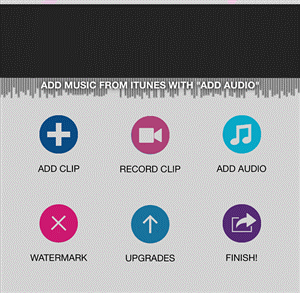
- Nachdem Sie das erste Video hinzugefügt haben. Die Anwendung wird dich weiterhin auffordern, weitere Videos hinzuzufügen, indem du die Option Clip hinzufügen immer wieder verwendest, bis alle gewünschten Videos hinzugefügt sind.
- Wenn alle deine Videos hochgeladen sind. Klicken Sie auf die Schaltfläche Finish unten rechts im Fenster, um die Zusammenführung zu beenden.
- Nach dem Zusammenführen wird ein Fenster mit mehreren Optionen angezeigt, in dem Sie gefragt werden, wie Sie Ihr Video exportieren möchten.
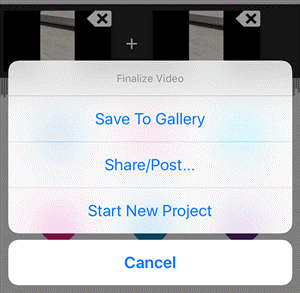
Teil4. Videos auf dem iPhone mit Quik zusammenfügen
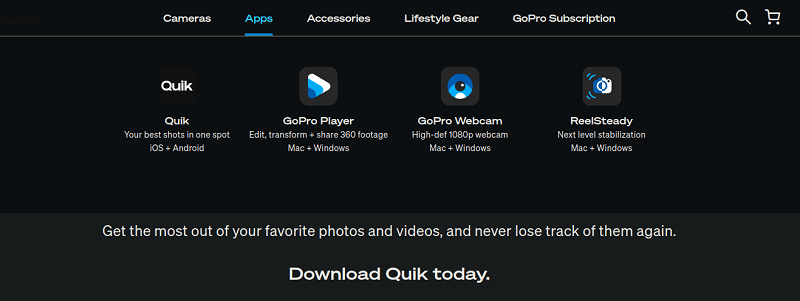
Quick ist eine weitere Anwendung, mit der Sie Ihre verschiedenen Videoaufnahmen zusammenführen können. Mit dieser Anwendung können Sie Ihre Videos einfach über die Kamera, GoPro und andere Kameraanwendungen importieren. Die Anwendung ermöglicht es Ihnen auch, Ihre Anwendung mit Cloud-Plattformen zu sichern.
Features
Lassen Sie uns einen Blick auf die Funktionen der Anwendung werfen.
- Schnell können Sie Bearbeitungen automatisch mit der Musik synchronisieren.
- Mit der Anwendung können Sie mehrere Filter zu Ihrem Video hinzufügen.
- Sie können Ihr Video effizient trimmen, beschneiden, einfärben und vieles mehr.
- Sie können die Videogeschwindigkeit steuern.
Schritte zum Zusammenführen von Videos mit Quick
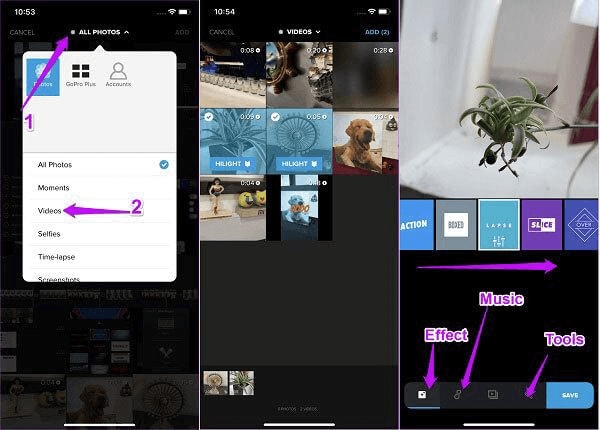
Die Schritte zum Zusammenführen Ihres Videos bestehen aus nur drei Schritten.
- Starten Sie die Anwendung und tippen Sie auf das Alle Fotos-Dropdown-Menü. Wählen Sie die Videos
- Wählen Sie alle Videos aus, die Sie zusammenführen möchten, und klicken Sie dann auf die Schaltfläche Hinzufügen, um sie auf den Projektbildschirm hochzuladen.
- Sobald alle Videos auf dem Projektbildschirm hinzugefügt sind, können Sie sie mit Hilfe von drei verschiedenen Bearbeitungsoptionen bearbeiten. Zum Schluss speichern Sie das Video.
Teil5. Zusammenführen und Bearbeiten von Videos mit dem Videoshop
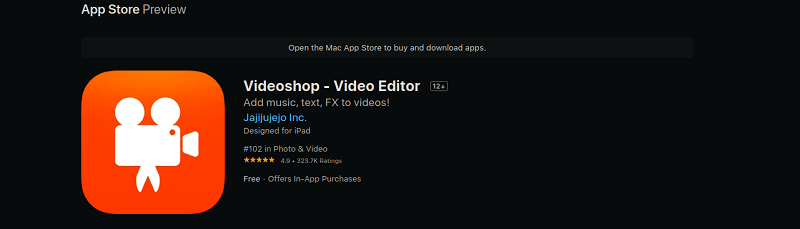
Videoshop ist eine weitere Anwendung für die Bearbeitung und Zusammenführung Ihrer Videos. Die Anwendung wurde speziell für die Verwendung auf den mobilen Geräten iPad und iPhone entwickelt. Videoshop ist völlig kostenlos und einfach zu bedienen. Sie können die Dutzenden von Funktionen nutzen, um Ihre Videos zu bearbeiten.
Features
Die Anwendung bietet Ihnen die folgenden Funktionen.
- Sie können Ihre Videos zusammenführen, trimmen, schneiden und auch in mehrere Clips aufteilen.
- Die Anwendung bietet Ihnen auch Musik und Dutzende von Soundeffekten.
- Sie können die Geschwindigkeit des Videos kontrollieren und seine Anzeige mit verschiedenen Einstellungen anpassen.
- Sie können mit der Anwendung Voiceover, Text und animierte Titel hinzufügen.
- Sie können auch die Übergangseffekte zu Ihren Videos hinzufügen.
Schritte zum Zusammenführen von Videos mit Videoshop
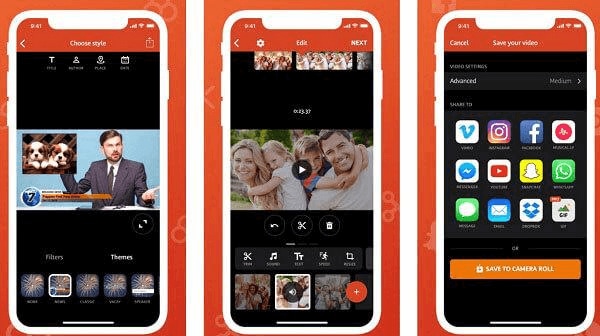
- Starten Sie die Anwendung nach der Installation aus dem Apple App Store.
- Im ersten Fenster werden Sie aufgefordert, das Video mit der Plus in die Projektzeitleiste der Anwendung einzufügen.
- Nach dem Hinzufügen des ersten Videos können Sie es mit den Werkzeugen in den oberen und unteren Menüleisten nach Ihren Vorstellungen bearbeiten.
- Tippen Sie erneut auf das Plus-Symbol, um ein weiteres Video hinzuzufügen.
- Nach der Fertigstellung tippen Sie auf die Option "Teilen" in der oberen rechten Ecke. Dann exportieren oder speichern Sie es nach Ihrer Wahl.
Teil6. Videos mit Adobe Premiere Clip auf dem iPhone zusammenführen
Adobe Premiere ist eine Anwendung zur Videobearbeitung und -zusammenführung auf Basis von Zeitleisten. Die Anwendung wird von Adobe entwickelt. Die Anwendung läuft nicht auf Telefonen, sondern auf Apple-Pads. Adobe Premiere verfügt über alle Optionen, um Ihre Videos effizient zu bearbeiten.
Features
Die Anwendung bietet Ihnen die folgenden Funktionen.
- Es gibt Dutzende von Motion Graphics-Vorlagen.
- Es gibt auch eine VR-Audiobearbeitung.
- VR Rotate Sphere.
- Simultane Projekte.
- Es gibt Hunderte von Videoeffekten.
- Videotitel & Grafiken sind ebenfalls verfügbar.
- VR Rotate Sphere.
Schritte zum Kombinieren von Videos mit Adobe Premiere
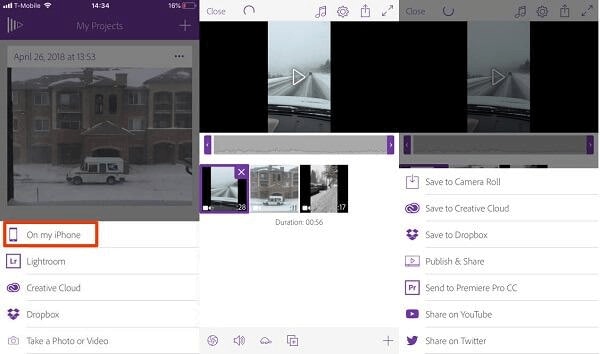
- Öffne die Anwendung nach der Installation. Tippen Sie auf das Plus-Symbol, um ein neues Projekt zu starten. Wählen Sie nun Auf meinem Iphone und wählen Sie alle Videoclips aus, die Sie bearbeiten und zusammenführen möchten.
- Wenn Sie dazu aufgefordert werden, wählen Sie den automatischen oder den Freiform-Modus. Klicken Sie auf Letzteres, wenn Sie Ihre Kombination ändern möchten. Ziehen Sie nun die Videos in die Zeitleiste, um sie zu bearbeiten und zusammenzuführen.
- Wenn Sie zufrieden sind, klicken Sie auf das Freigabesymbol, um es auf Ihrem Handy zu speichern oder es auf mehrere Plattformen zu exportieren.
Teil7. VivaVideo zum Zusammenfügen von Videos auf dem iPhone verwenden
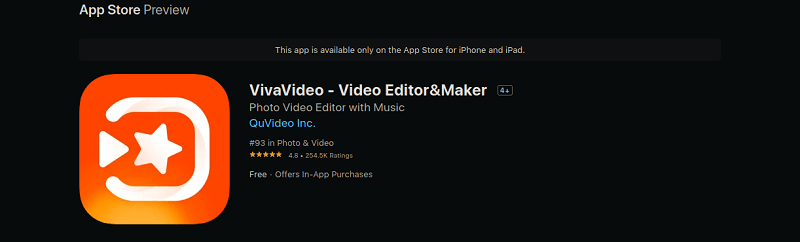
VivaVideo ist eine weitere Möglichkeit für Apple-Nutzer, diese Anwendung zum Kombinieren und Bearbeiten von Videoaufnahmen zu nutzen. Die Anwendung ist sowohl für Anfänger als auch für Profis geeignet, um sowohl Anfänger- als auch fortgeschrittene Funktionen zur Bearbeitung ihrer Videos zu nutzen.
Funktionen
Sie können die folgenden Funktionen nutzen.
- VivaVideo bietet Ihnen schillernde Textstile und dynamische Effekte.
- Sie können auch Videoübergänge verwenden.
- Sie können die Geschwindigkeit Ihres Videos steuern.
- Eine riesige Bibliothek mit Musik, Texten und Aufklebern.
- Die Anwendung stellt Ihnen auch filmische Filter zur Verfügung.
Schritte zum Kombinieren von Videos mit VivaVideo
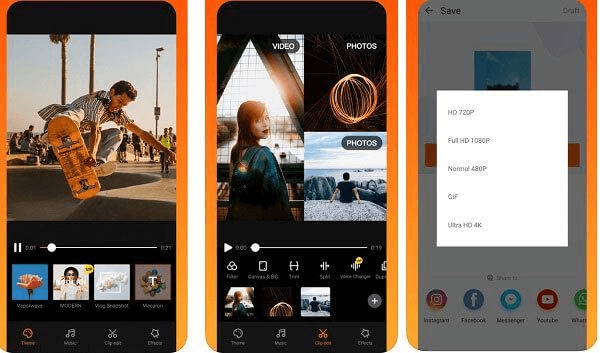
- Starten Sie die Anwendung nach der Installation.
- Tippen Sie auf das Plus-Symbol. Es öffnet den Medienordner Ihres iPhones, der alle Ihre Videos und Fotos enthält.
- Wählen Sie das Video aus und bearbeiten Sie es. Wählen Sie alle Videos aus und bearbeiten Sie sie.
- Speichern Sie es auf Ihrem Telefon oder exportieren Sie es auf mehrere soziale Plattformen, nachdem Sie die gewünschten Videoauflösungen ausgewählt haben.
Teil8. Der beste Weg, iPhone-Videos auf dem PC zu kombinieren
Die beste, effizienteste und von Experten empfohlene Anwendung zum Zusammenführen oder Kombinieren Ihrer Fotos oder Videos ist der von Wondershare entwickelte DemoCreator. DemoCreator ist die beste kostenlose und einfach zu bedienende Software für die Videobearbeitung, das Zusammenführen von Videos, das Kombinieren von Fotos, deren Bearbeitung und vieles mehr.
DemoCreator hat eine freundliche Benutzeroberfläche, die ihn im Internet beliebt macht.
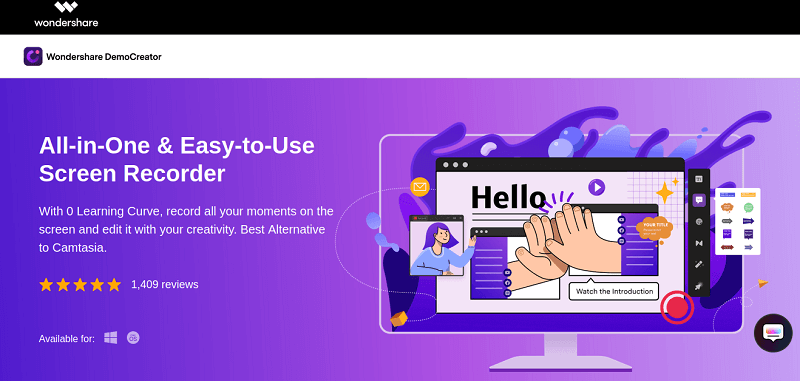
 100% Sicherheit | Werbefrei
100% Sicherheit | Werbefrei 100% Sicherheit | Werbefrei
100% Sicherheit | WerbefreiDie Software ist sehr effizient und stellt keine großen Anforderungen an die Hardware, um zu funktionieren. Auf der Website der Anwendung heißt es, dass man diese Anwendung ohne Tutorials benutzen kann.
Einige der grundlegenden Möglichkeiten, mit denen Sie den DemoCreator verwenden können, sind im Folgenden aufgeführt, um Videos, Fotos usw. zusammenzufügen und zu bearbeiten.
Schritt1. Video in den DemoCreator importieren
Starten Sie die DemoCreator-Anwendung auf Ihrem Desktop oder Laptop. Dann erscheint ein Fenster, in dem Sie aufgefordert werden, ein Video zu bearbeiten oder Ihren Bildschirm aufzunehmen. Klicken Sie auf die Option Video Editor.
Dann erscheint ein Fenster mit mehreren Optionen. Gehen Sie auf die Option Datei in der oberen linken Ecke des Fensters.
Klicken Sie auf die Option Importieren. Diese Option öffnet die Medienbox auf Ihrem Desktop, aus der Sie alle Videos auswählen müssen.
Nachdem Sie die Videos ausgewählt haben, ziehen Sie sie per Drag-and-Drop aus dem Projektfenster auf die Zeitleiste. Klicken Sie im Projektfenster mit der rechten Maustaste auf das ausgewählte Video und klicken Sie auf Zur Zeitleiste am Abspielkopf hinzufügen.
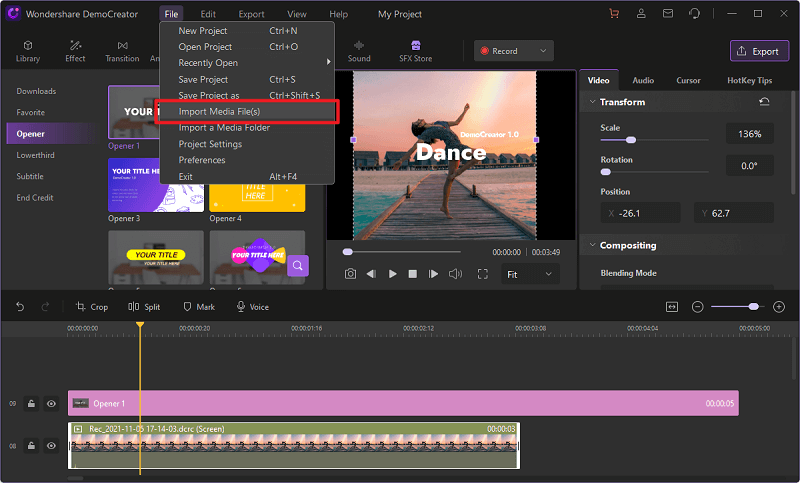
Schritt2. Videos zusammenfügen
Sie ordnen die Videos in der Reihenfolge an, in der Sie sie in der Zeitleiste anordnen möchten, und zwar per Drag & Drop. Aber zuerst müssen Sie die beiden oben genannten Schritte befolgen, um Ihre Videos in die Zeitleiste zu bekommen.
Schritt3. Übergangseffekt hinzufügen
Nun fügen Sie die Übergänge zu Ihren Videos an der gewünschten Stelle hinzu. Klicken Sie auf die Option Übergang auf der linken Seite des Fensters. Es erscheint ein Fenster mit mehreren Übergängen, die Sie einfach per Drag & Drop auf Ihre Videobilder ziehen können. Konfigurieren Sie die Übergänge mit mehreren Einstellungen im Einstellungsfenster auf der rechten Seite.
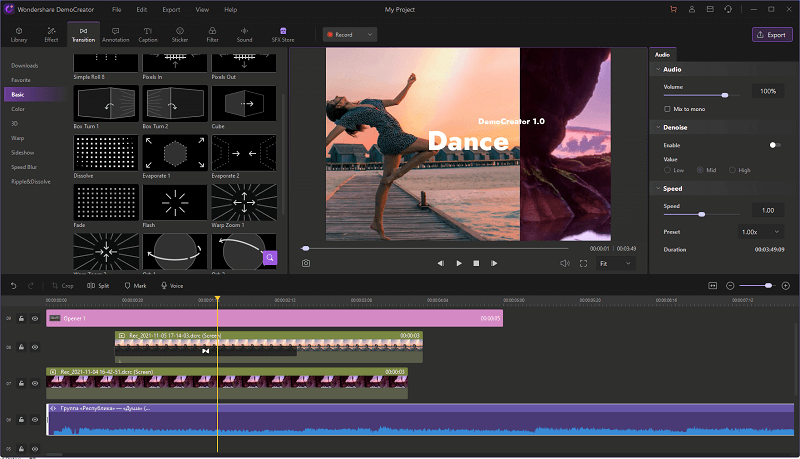
Schritt4. Videos exportieren
Nachdem Sie Ihr Projekt fertiggestellt haben, speichern und exportieren Sie es, indem Sie erneut zur Option "Datei" navigieren und es dann exportieren oder auf die Schaltfläche "Exportieren" in der oberen rechten Ecke klicken. Wählen Sie dann das Format, in dem Sie Ihr Video haben möchten. Sie können es auch auf YouTube teilen, indem Sie auf Teilen klicken und dann YouTube auswählen. Konfigurieren Sie die Einstellungen und teilen Sie es dann.
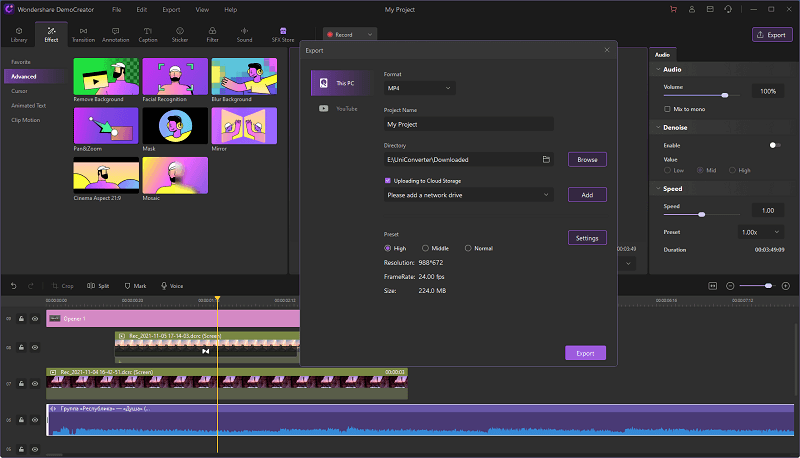

Der All-in-One Screen Recorder und Video Editor
- Bildschirm und Webcam gleichzeitig aufzeichnen
- Bearbeiten Sie aufgenommene Clips schnell mit einer breiten Palette professioneller Werkzeuge
- Zahlreiche integrierte Vorlagen und Effekte
- In MP4, MOV, MKV, GIF und andere Formate exportieren
 Sicherer Download
Sicherer Download


Hugo Mayer
staff Editor